Cómo arreglar el retraso de Instagram en iPhone y Android
Instagram se basa en contenido multimedia, como fotos y videos, por lo que la aplicación necesita un entorno adecuado para funcionar. Si falta alguna característica o está defectuosa, encontrará que Instagram se está quedando atrás en su teléfono iPhone o Android. Deberá resolver el problema subyacente para restaurar la aplicación si esto ocurre.
Dado que no hay razón para que esta aplicación de redes sociales se retrase en su teléfono inteligente, tendrá que probar algunas soluciones antes de que su aplicación se repare. Esto es lo que puedes probar.
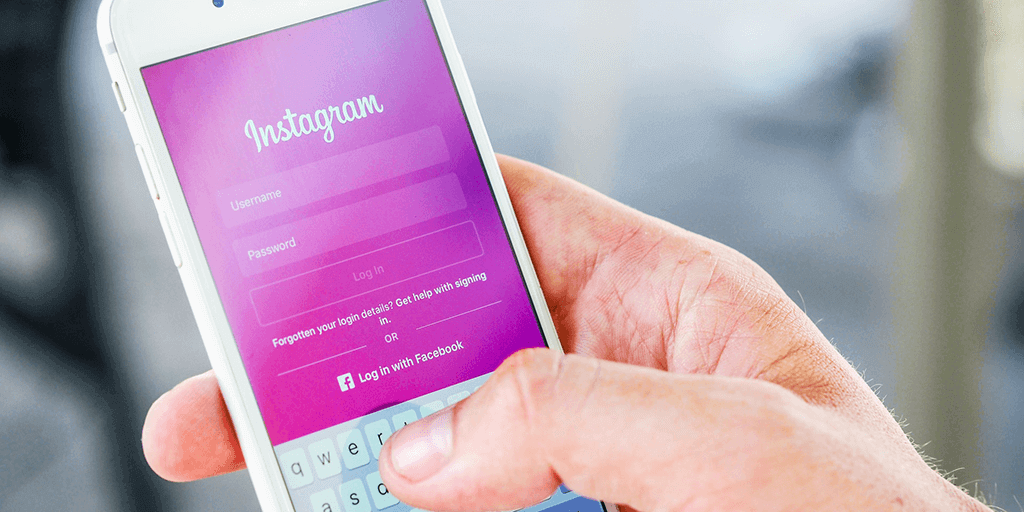
- Comprobar si Instagram está caído
- Repara Instagram cerrando y reiniciando la aplicación
- Comprueba la conexión a Internet de tu teléfono
- Borrar archivos de caché de Instagram
- Deshabilitar el modo de ahorro de datos de Instagram
- Deshabilitar medios de alta calidad en Instagram
- Actualice la aplicación de Instagram desde Play Store o App Store
- Desinstalar y reinstalar Instagram
- Evite el retraso de Instagram en su teléfono iPhone o Android
Comprobar si Instagram está caído
Al igual que WhatsApp y muchos otros servicios en línea, Instagram a veces experimenta tiempos de inactividad. Cuando esto sucede, su aplicación de Instagram no cargará el contenido correctamente. Esto le dará la impresión de que la aplicación es defectuosa, pero el verdadero problema es que la aplicación no puede obtener contenido nuevo de los servidores de la empresa.
Para verificar si Instagram está experimentando una interrupción, vaya a un sitio como detector de descenso y verifique si el sitio web dice que la plataforma está caída. Si nota que Instagram está experimentando una interrupción, tendrá que esperar hasta que los servidores estén en funcionamiento nuevamente.
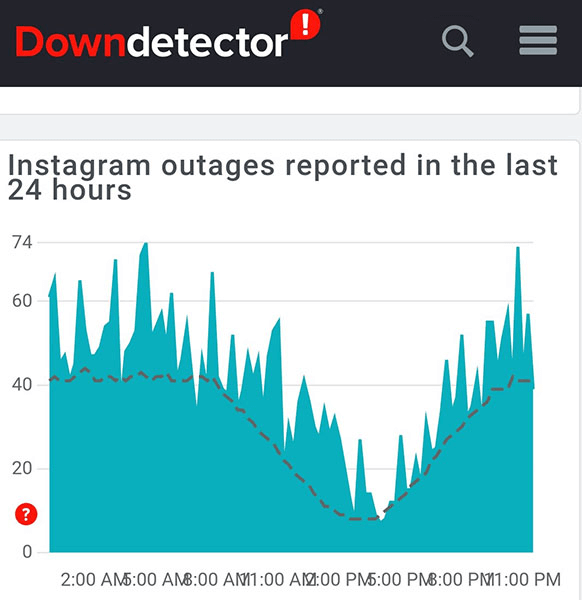
Si no es así, sigue leyendo para obtener más soluciones.
Repara Instagram cerrando y reiniciando la aplicación
Una forma rápida de solucionar la mayoría de los problemas de aplicaciones en su teléfono es cerrar y volver a abrir la aplicación problemática. Al hacer esto, su aplicación limpia los archivos temporales, lo que resuelve todos los problemas relacionados con estos archivos.
Lee También Las 3 mejores formas de importar marcadores de Safari a Firefox en Mac y Windows
Las 3 mejores formas de importar marcadores de Safari a Firefox en Mac y WindowsSi está utilizando Instagram en un teléfono Android, intente forzar el cierre y la reapertura de la aplicación para solucionar el problema.
en iPhone
- apretar Casa o desliza hacia arriba desde la parte inferior del iPhone para ver tus aplicaciones abiertas.
- Buscar y deslizar hacia arriba Instagram para cerrar la aplicación.
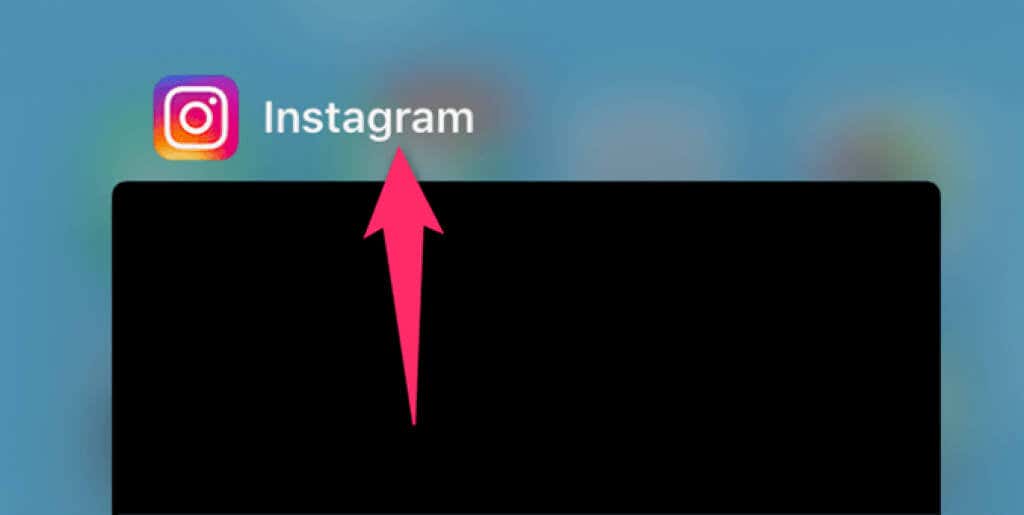
- Grifo Instagram en la pantalla de inicio para iniciar la aplicación.
en android
- Toque el botón de aplicaciones recientes y deslice hacia arriba Instagram para cerrar la aplicación.
- Si un simple apagado no resuelve el problema, fuerce el cierre de la aplicación abriéndola primero Definiciones En tu celular.
- dirigirse hacia Aplicaciones y notificaciones > Instagram en la configuración de.
- apretar parada forzosa opción para forzar el cierre de la aplicación.
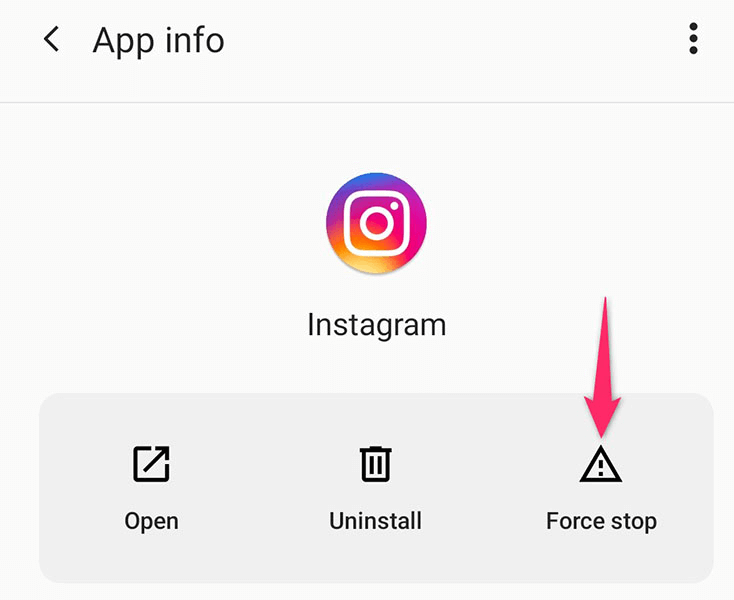
- busca y presiona Instagram en el cajón de aplicaciones para reiniciar la aplicación.
Comprueba la conexión a Internet de tu teléfono
Instagram es una de esas aplicaciones que depende de la conexión a Internet de su teléfono para el contenido. Si su teléfono no tiene una conexión a Internet activa o estable, encontrará que Instagram se está retrasando en su dispositivo.
En ese caso, puede verificar si su WiFi o Internet móvil está funcionando abriendo el navegador de su teléfono e iniciando un sitio web como Google. Si el sitio se carga, su Internet está funcionando y no hay nada de malo en eso. En ese caso, siga las otras correcciones en esta guía.

Si tiene problemas para cargar el sitio web de Google, es probable que su teléfono tenga problemas con Internet. En este caso, intente reparar su conexión a Internet o comuníquese con su proveedor de servicios de Internet para obtener ayuda.
Borrar archivos de caché de Instagram
Instagram crea archivos de caché para brindarle el contenido que necesita rápidamente. Sin embargo, a veces estos archivos de caché se vuelven problemáticos y causan varios problemas de aplicación.
Afortunadamente, puedes eliminar archivos de caché para Instagram y potencialmente resolver su problema. Tenga en cuenta que solo puede hacer esto en teléfonos Android porque el iPhone no ofrece la opción de borrar el caché de la aplicación.
Lee También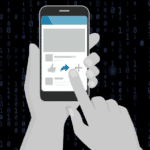 ¿Cómo puedes rastrear la ubicación de alguien usando Facebook Mensajero
¿Cómo puedes rastrear la ubicación de alguien usando Facebook Mensajero- Cierra Instagram si la aplicación ya se está ejecutando en tu teléfono.
- Abierto Definiciones en tu teléfono Android.
- de cabeza Aplicaciones y notificaciones > Instagram en la configuración de.
- apretar Almacenamiento y almacenamiento en caché opción.
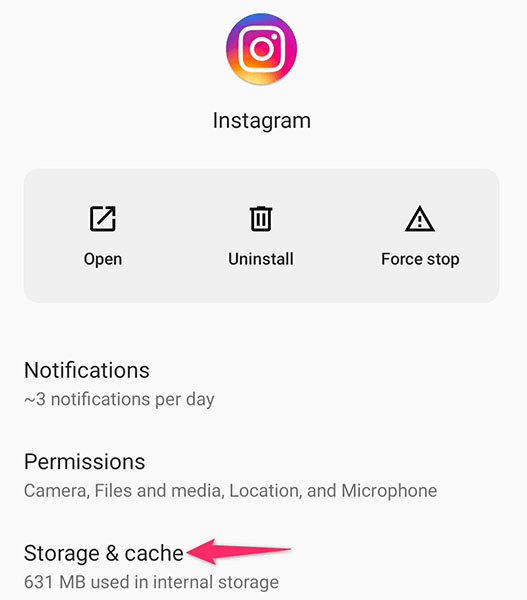
- Seleccione caché vacío para eliminar los archivos de caché de Instagram.
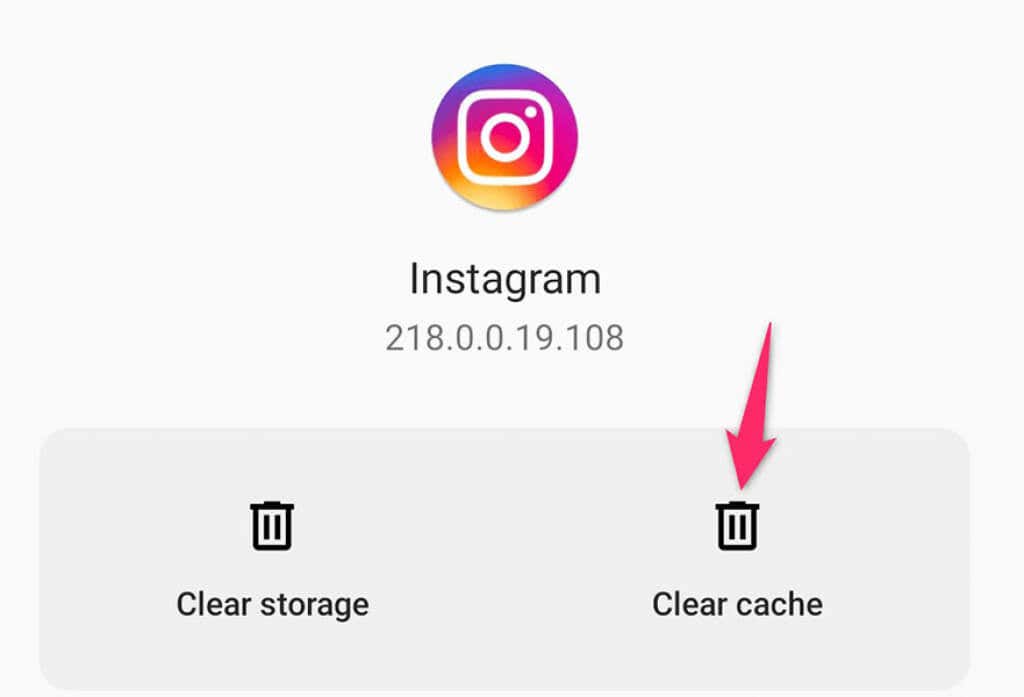
- Inicie Instagram y su problema de retraso probablemente debería solucionarse.
Deshabilitar el modo de ahorro de datos de Instagram
Instagram para iPhone y Android ofrece un modo de ahorro de datos para conservar el uso de datos móviles. Si ha habilitado esta opción en su cuenta de Instagram, esta podría ser la razón por la cual la aplicación se está retrasando. De hecho, el modo de ahorro de datos no permite que la aplicación funcione al máximo.
Vale la pena desactivar el guardado de datos para ver si evita que su aplicación de Instagram se retrase. Puedes reactivar el modo cuando quieras.
- Abre Instagram en tu iPhone o teléfono Android.
- Toque el ícono de perfil en la barra inferior de la aplicación.
- Seleccione las tres líneas horizontales en la esquina superior derecha de su página de perfil.
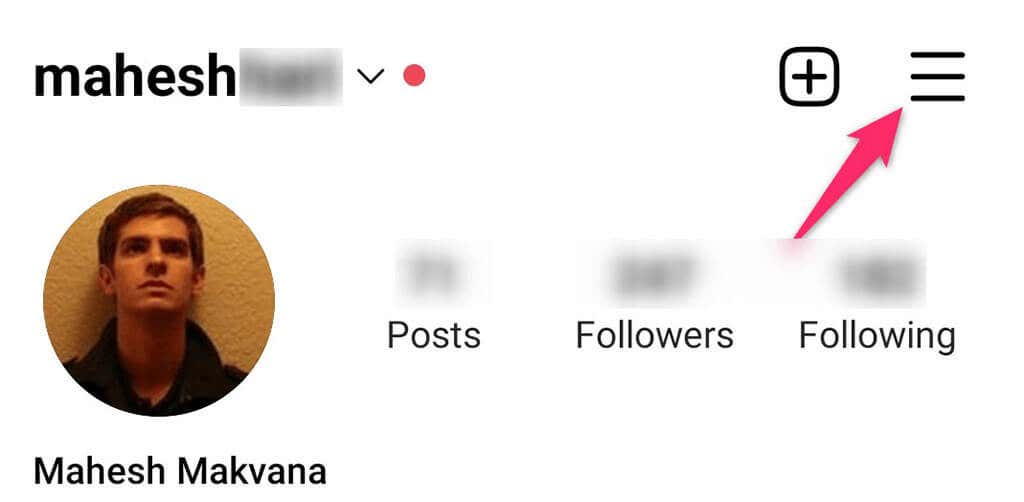
- Elegir Definiciones en el menú que se abre.
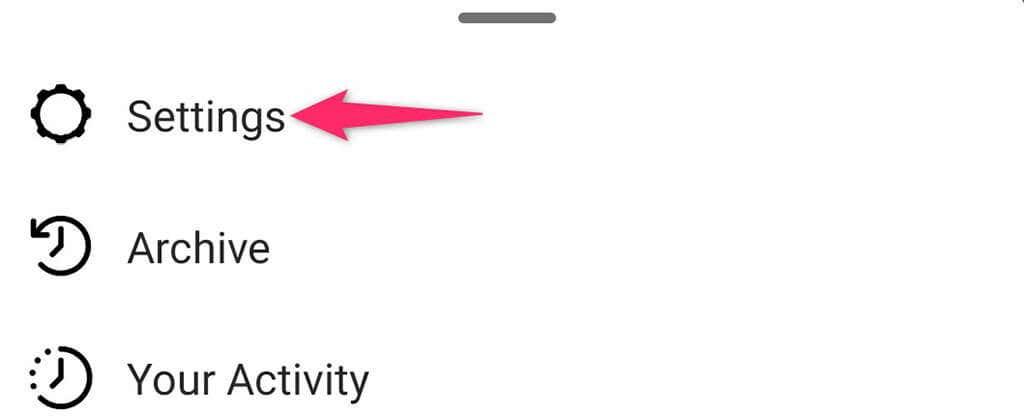
- Seleccione Cuenta en la página Configuración.
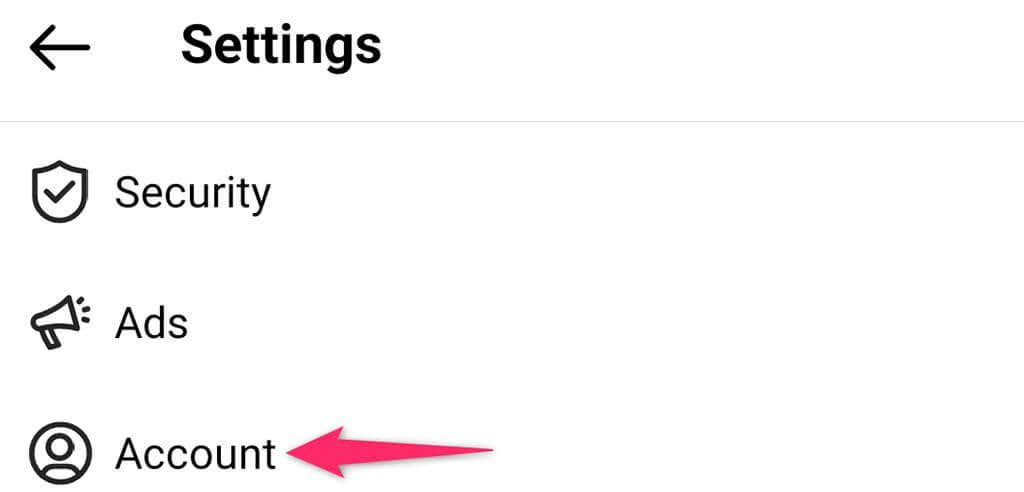
- Elegir Uso de datos móviles.
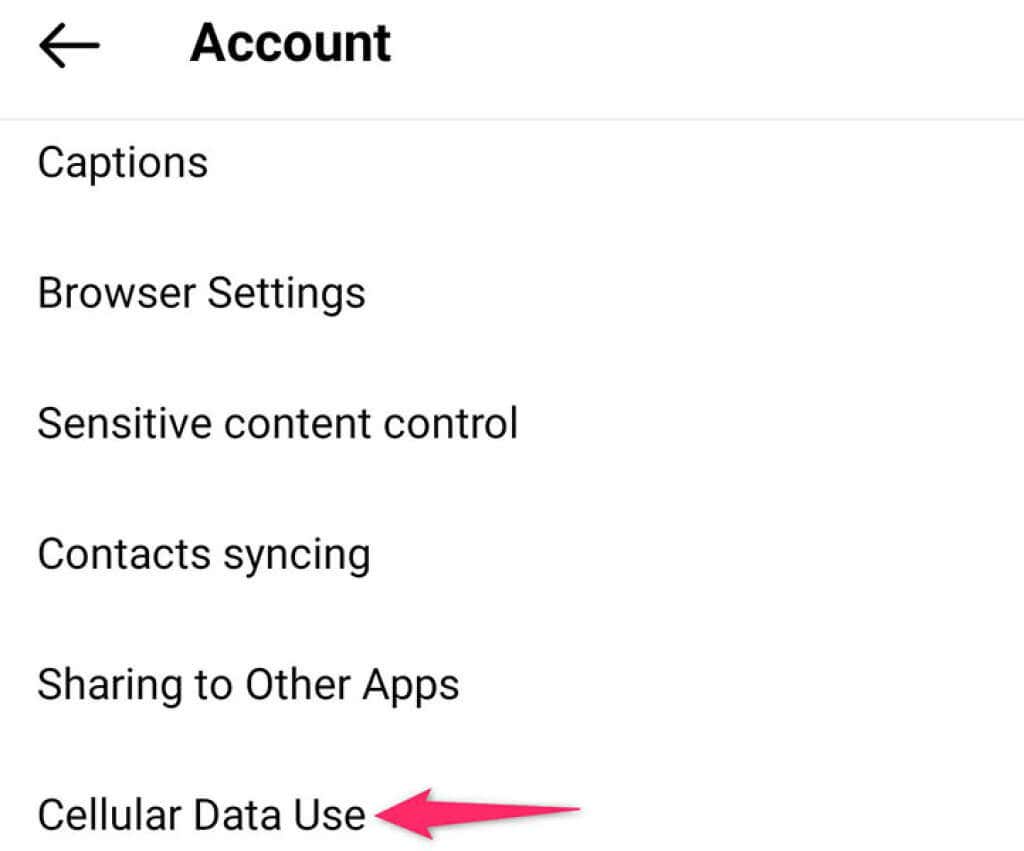
- Gire el balancín a almacenamiento de datos a la posición de parada.
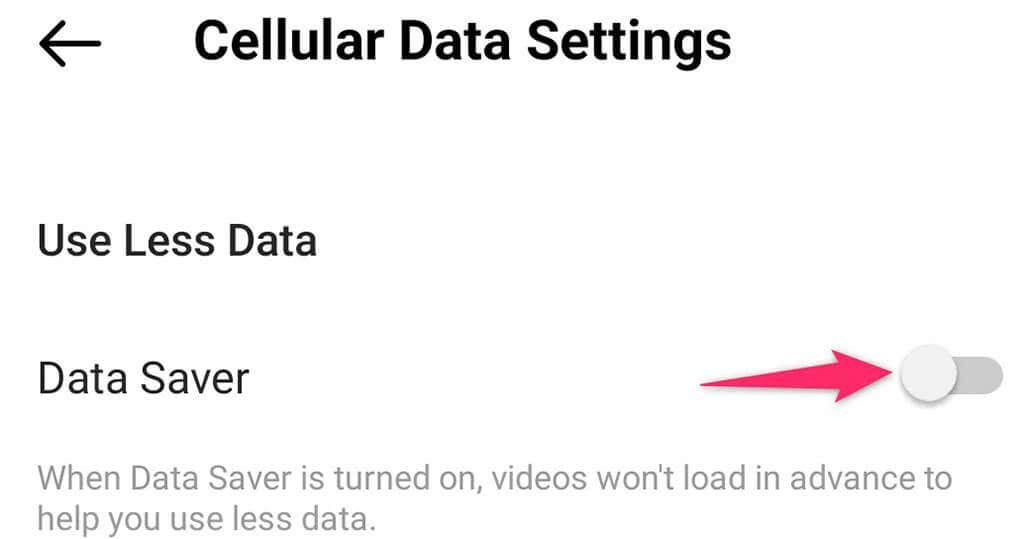
- cerrar y volver a abrir Instagram.
Deshabilitar medios de alta calidad en Instagram
Instagram sube tu contenido en alta calidad para garantizarte la mejor experiencia. Sin embargo, esto a veces hace que la aplicación se retrase. Este es especialmente el caso de los teléfonos más antiguos en los que Instagram tiene menos funciones con las que trabajar.
Afortunadamente, puede deshabilitar los medios de alta calidad en Instagram, lo que probablemente pueda resolver su problema.
- abre el Instagram aplicación en su teléfono iPhone o Android.
- Toca tu perfil, selecciona las tres líneas horizontales y elige Definiciones.
- Mover a Cuenta > Uso de datos móviles en la configuración de.
- apretar medios de alta resolución opción.
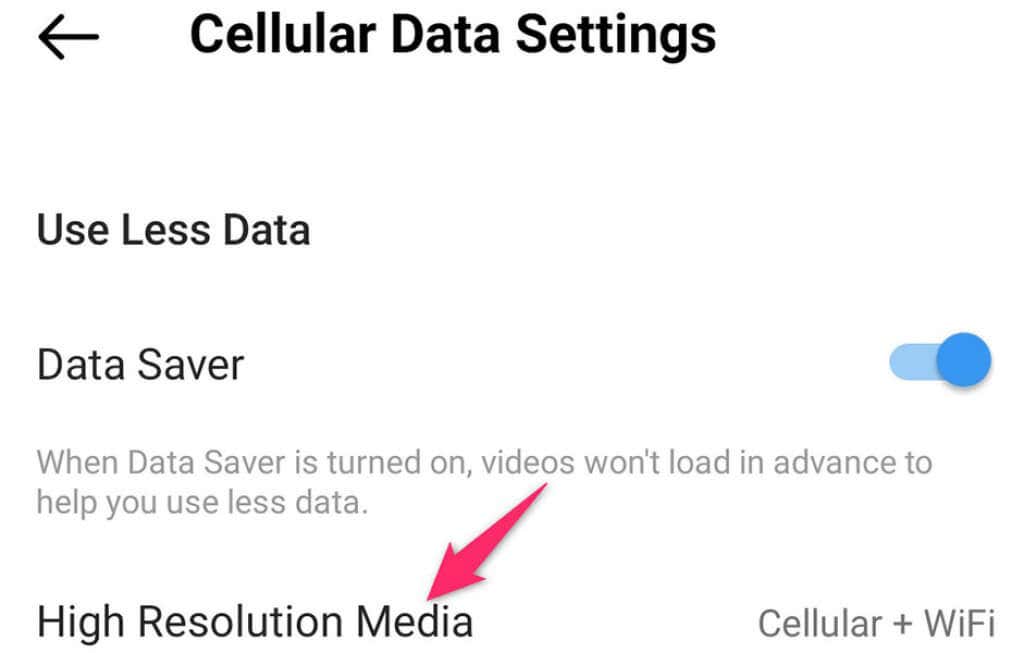
- activarlo Nunca opción.
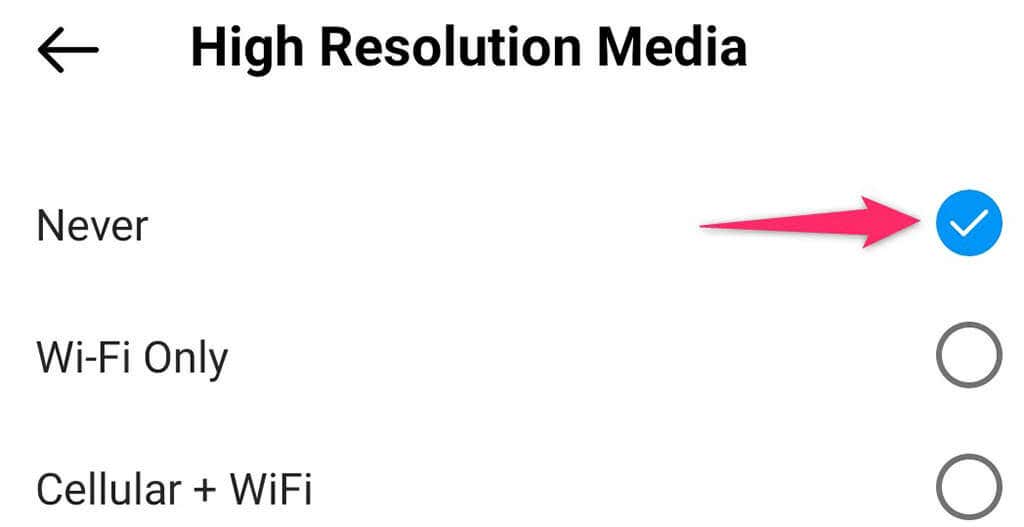
- Cierra y reinicia Instagram.
Actualice la aplicación de Instagram desde Play Store o App Store
Ya sea Instagram o cualquier otra aplicación, las versiones desactualizadas a menudo causan muchos problemas, incluidos problemas de retraso. Si no ha actualizado Instagram en mucho tiempo, podría ser el momento de actualizar la aplicación y solucionar cualquier problema existente.
Puede actualizar Instagram a la última versión usando Google Play Store en teléfonos Android y Apple App Store en iPhones. Las actualizaciones son rápidas, gratuitas, fáciles de instalar y, a menudo, traen nuevas funciones.
Lee También Cómo crear un logotipo en Canva en dispositivos móviles y PC
Cómo crear un logotipo en Canva en dispositivos móviles y PCen iPhone
- Cierra Instagram en tu teléfono.
- Lanzar tienda de aplicaciones y seleccione el actualizaciones pestaña inferior.
- Reunir Instagram en la lista de aplicaciones y presione Actualizar junto a la aplicación.
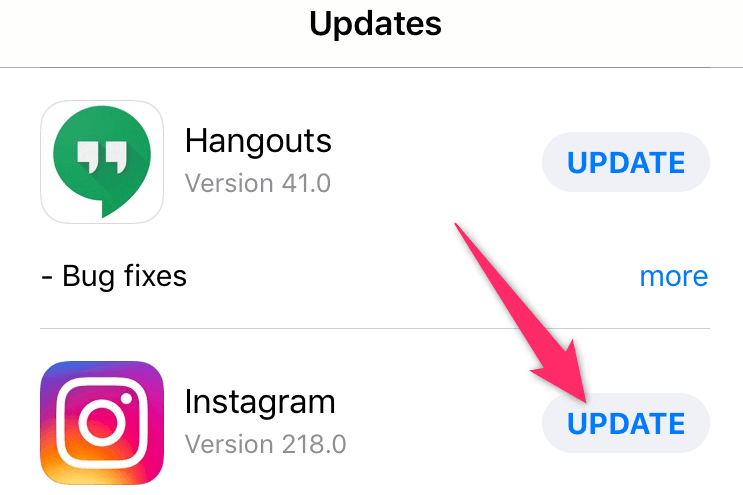
- Espere a que su iPhone descargue e instale actualizaciones.
en android
- sal de eso yoaplicación de nstagram en su teléfono.
- Abierto jugar en la tiendaBúsqueda Instagramy toque Instagram en los resultados de búsqueda.
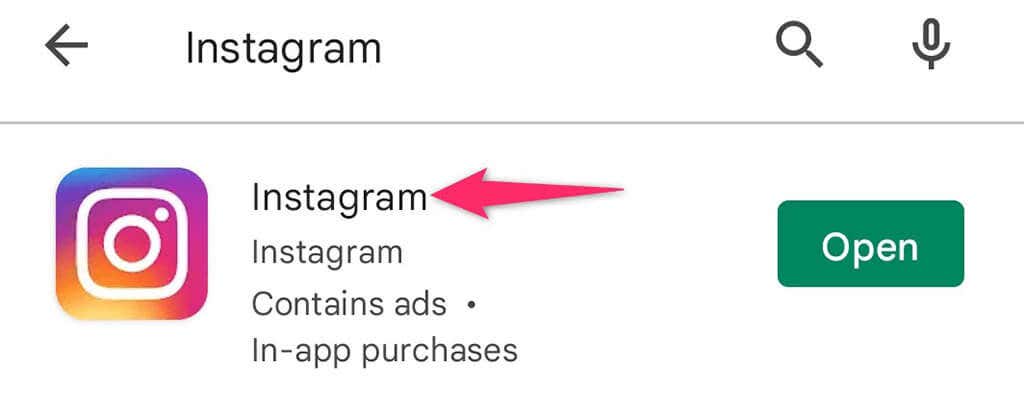
- Selecciona el Actualizar botón para actualizar la aplicación.
Desinstalar y reinstalar Instagram
Si encuentra que Instagram está retrasado en su iPhone o teléfono Android incluso después de actualizar la aplicación, es posible que desee eliminar por completo y reinstalar la aplicación en su teléfono. Esto solucionará todos los problemas básicos de los archivos y mantendrá a Instagram funcionando como debería.
Necesitará sus datos de inicio de sesión de Instagram para iniciar sesión en su cuenta cuando reinstale la aplicación.
En el iPhone
- presione y mantenga Instagram en la pantalla de inicio de tu iPhone.
- Seleccione X en la esquina superior izquierda de la aplicación.

- Elegir Borrar en el aviso para eliminar la aplicación.
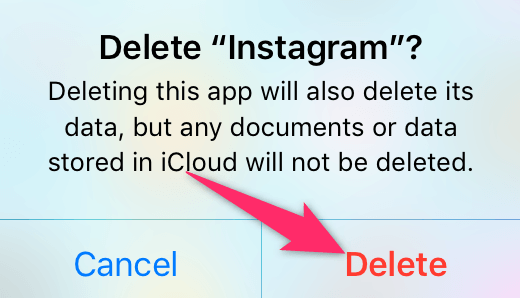
- Abierto tienda de aplicacionesBúsqueda Instagramluego toque el icono de descarga junto a la aplicación.
- Inicie la aplicación recién instalada.
en android
- Abre el cajón de tu aplicación y encuentra Instagram.
- presione y mantenga Instagram y elige desinstalar del menú.
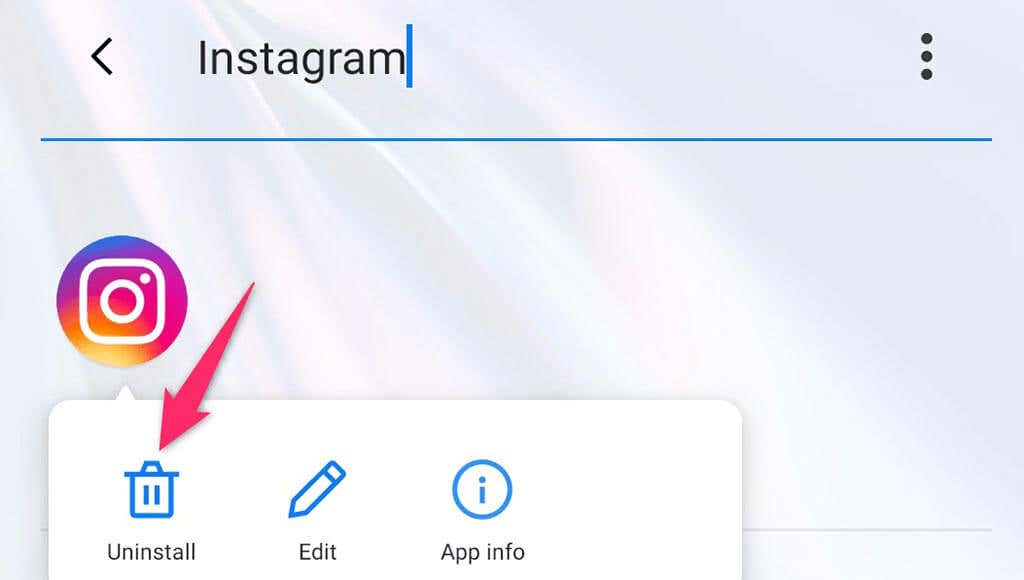
- Seleccione OK en el aviso para eliminar la aplicación.
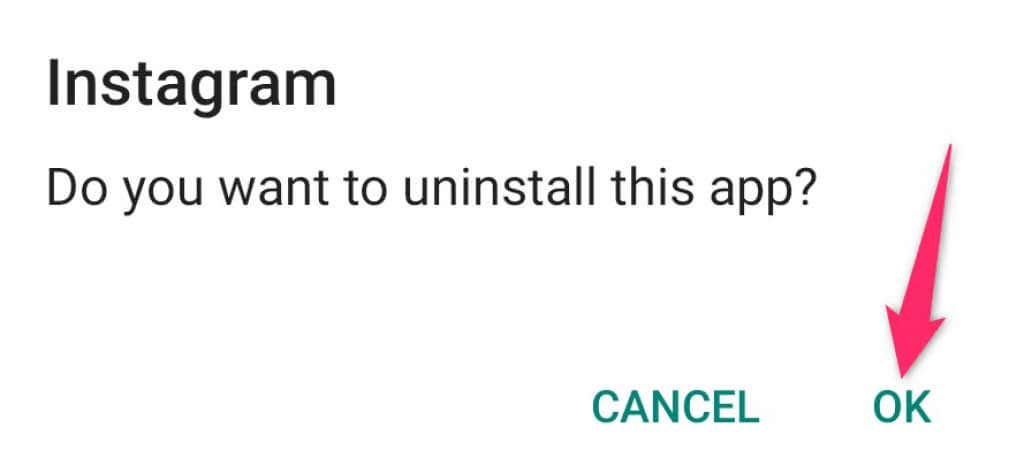
- Lanzar tienda de juegosBúsqueda Instagramy toque Instagram en los resultados de búsqueda.
- Selecciona el Instalar botón para descargar e instalar la aplicación.
- Abra la aplicación recién instalada.
Evite el retraso de Instagram en su teléfono iPhone o Android
Los problemas de retraso son increíblemente frustrantes porque no te permiten navegar fácilmente de un elemento a otro. Si experimenta un retraso de Instagram en su teléfono, use uno de los métodos de solución de problemas anteriores para solucionar el problema y hacer que la aplicación vuelva a funcionar sin problemas. ¡Buena suerte!
 como configurar Facebook ajustes de celebración
como configurar Facebook ajustes de celebraciónSi quieres conocer otros artículos parecidos a Cómo arreglar el retraso de Instagram en iPhone y Android puedes visitar la categoría Informática.

TE PUEDE INTERESAR